Что такое атрибут title в WordPress и как его добавить
Вордпресс Основы
28 апреля 2023 г.
Джордана А.
3 минуты Чтение
Хорошо продуманные навигационные меню WordPress помогают посетителям находить нужную им информацию. Однако, поскольку вы можете указать ограниченное количество информации в навигационной метке пункта меню, посетители могут не понять контекст встроенных ссылок.
Здесь пригодятся атрибуты заголовка. Также известные как HTML-атрибуты, они показывают дополнительную информацию об определенных ссылках, на которые наведен курсор. Поэтому вам не нужно беспокоиться о том, что слишком много текста испортит дизайн меню WordPress.
Продолжайте читать, пока мы углубляемся в то, что атрибут title может сделать для вашего сайта WordPress. Мы также предоставим пошаговое руководство по добавлению атрибутов заголовка в меню навигации WordPress.
Атрибут title в вашем меню WordPress позволяет посетителям легче перемещаться по сайту. Вы можете использовать атрибут title, чтобы расширить значение анкорного текста пунктов меню, не втискивая слишком много информации в маленькое пространство.
Вы можете использовать атрибут title, чтобы расширить значение анкорного текста пунктов меню, не втискивая слишком много информации в маленькое пространство.
По этой причине добавление атрибутов заголовка для меню навигации WordPress улучшает взаимодействие с пользователем. Атрибут title предоставляет дополнительную информацию, которая помогает посетителям найти страницу, содержащую нужную им информацию.
Кроме того, использование атрибута title повышает доступность вашего веб-сайта WordPress. Атрибут title предлагает пользователям вспомогательных технологий визуальную информацию о конкретном пункте меню, помогая им лучше понять ваш веб-сайт с помощью средств чтения с экрана, поддерживающих этот тип контента.
Наконец, SEO-значение HTML-атрибута помогает вашему сайту ранжироваться в поисковых системах. Атрибут title, встроенный в конкретную ссылку, помогает передавать ссылочный вес с одной страницы на другую, улучшая SEO-усилия на вашем сайте WordPress.
Pro Tip
Добавление атрибута title к изображению дает вам те же преимущества, что и наличие его в пункте меню. Сделайте свое изображение более доступным и оптимизированным для SEO, добавив альтернативный текст.
Сделайте свое изображение более доступным и оптимизированным для SEO, добавив альтернативный текст.
Как добавить атрибут заголовка в WordPress
WordPress удалил поле атрибута заголовка в версии 4.2, оставив поле навигационной метки и параметр URL для настраиваемых ссылок в настройках меню по умолчанию. Однако вы можете включить его вручную через панель инструментов WordPress.Вот как добавить атрибут заголовка в меню WordPress:
- Войдите в свою панель управления WordPress и перейдите к Внешний вид → Меню .
- Выберите вкладку Параметры экрана в правом верхнем углу страницы и установите флажок Атрибут заголовка в разделе Показать дополнительные свойства меню .
- Нажмите на пункт меню, к которому вы хотите добавить атрибут заголовка из Структура меню 9раздел 0037. Поле Атрибут заголовка должно появиться под меткой навигации .

- Введите дополнительную информацию для этого конкретного пункта меню в текстовое поле атрибута заголовка. При необходимости повторите шаги для других пунктов меню.
- После этого нажмите кнопку Меню сохранения . Если процесс прошел успешно, вы должны найти атрибут title, отображаемый при наведении курсора мыши в виде всплывающей подсказки.
Pro Tip
При добавлении HTML-атрибутов к элементам меню постарайтесь предоставить больше информации о связанном ресурсе, а не повторять то, что указано в навигационной метке.
Выполните следующие действия, чтобы создать атрибуты заголовка изображения в сообщениях, страницах или пользовательских типах сообщений WordPress:
- Откройте страницу, сообщение или пользовательский тип сообщения, где находится изображение, в редакторе блоков . Либо вставьте новое изображение через медиатеку .
- Нажмите на изображение, чтобы активировать блок.
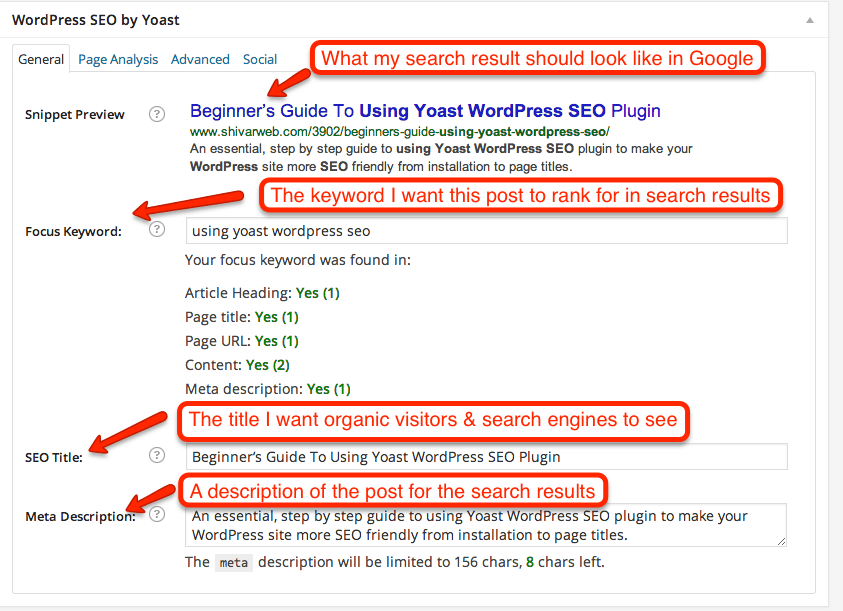 Разверните меню Advanced на вкладке Block в правой части экрана.
Разверните меню Advanced на вкладке Block в правой части экрана.
- Введите дополнительную информацию для этого конкретного изображения в поле атрибута заголовка.
- Опубликуйте новый контент или сохраните изменения, сделанные , как только вы закончите. Откройте страницу и проверьте, видите ли вы атрибут title при наведении курсора на изображение.
Заключение
Добавление атрибута title к элементам меню и изображениям WordPress приносит пользу вашему веб-сайту и посетителям. Дополнительная информация, предоставляемая атрибутом title, помогает улучшить ваши усилия по SEO и обеспечить лучший пользовательский опыт, не нанося ущерба эстетике вашего веб-дизайна.
Мы надеемся, что эта статья поможет вам увидеть функцию атрибута title в другом свете и понять, как добавить ее на ваш сайт WordPress. Если у вас есть еще вопросы, не стесняйтесь оставлять комментарии ниже.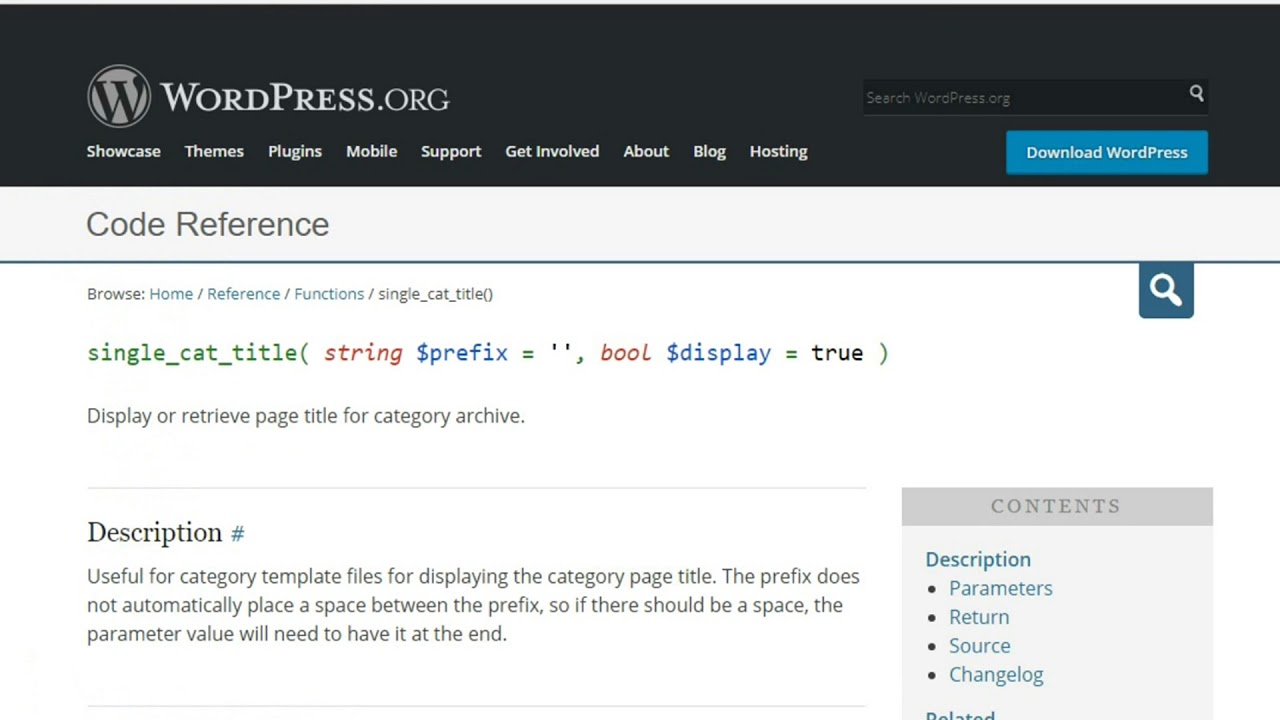 Удачи!
Удачи!
Что такое атрибут title в часто задаваемых вопросах WordPress
Вот некоторые часто задаваемые вопросы об атрибуте title в WordPress.
Что такое атрибут заголовка в теге привязки?
Атрибут title в теге привязки предоставляет дополнительную информацию о связанной странице или ресурсе. Она появляется в виде всплывающей подсказки, когда пользователь наводит курсор на ссылку, и может помочь предоставить контекст или уточнить цель ссылки.
Как атрибут title может улучшить мой сайт WordPress?
Использование атрибута title в WordPress может улучшить взаимодействие с пользователем, предоставляя дополнительную информацию или контекст для ссылок, повышая доступность для слабовидящих пользователей и потенциально улучшая поисковую оптимизацию, помогая поисковым системам понять содержание и назначение связанных страниц.
Все ли темы WordPress поддерживают атрибут title?
Да, все темы WordPress должны поддерживать атрибут title в тегах привязки. Однако презентация может различаться в зависимости от темы и может потребовать индивидуального стиля или модификации для обеспечения доступности и удобства использования.
Однако презентация может различаться в зависимости от темы и может потребовать индивидуального стиля или модификации для обеспечения доступности и удобства использования.
Джордана — энтузиаст цифрового маркетинга и веб-разработки. Она любит проводить время за ноутбуком, работать над новыми проектами и узнавать новое. Когда она не занята работой, она путешествует по миру в поисках лучших суши!
Еще от Jordana A.
Удалить заголовок страницы WordPress — Скрыть заголовок страницы [05-2023]
Главная — Удалить заголовок страницы WordPress
15 мая 2023 г. | автор: Мартин Себастьян |
Иногда нам не нужен заголовок страницы, или, например, мы работаем с Elementor и хотим создать красивый заголовок страницы с Elementor, который мы можем стилизовать сами. Это, конечно, также возможно с заголовком страницы самой темы, но только если мы хорошо разбираемся в CSS, а это лишь немногие из нас. Так что удаление заголовка страницы в WordPress — наша задача. Методы усложняются.
Методы усложняются.
Реклама
1. ИСПОЛЬЗОВАНИЕ НАСТРОЙКИ ТЕМА
Когда вы используете хорошую тему WordPress, вполне возможно, что вам не придется сталкиваться с большими проблемами, поскольку тема предлагает настройки для удаления заголовка страницы WordPress непосредственно на самой странице (правая боковая панель). Это можно увидеть на примере ниже.
2. УДАЛЕНИЕ ЗАГОЛОВКОВ СТРАНИЦ С ПОМОЩЬЮ ELEMENTOR
Если на вашем веб-сайте используется конструктор страниц Elementor, вам также повезло, поскольку им очень легко пользоваться. Просто откройте страницу, где вы не хотите показывать заголовок страницы с помощью Elementor, как всегда. Затем в левом нижнем углу нажмите кнопку конфигурации. И затем вы видите интерактивную опцию «Скрыть заголовок». Активируйте его и сохраните страницу. На изображениях ниже показано, что нажимать.
3. УДАЛЕНИЕ ЗАГОЛОВКОВ СТРАНИЦ С ПОМОЩЬЮ ПЛАГИНА
Мы собираемся использовать плагин для удаления заголовков. Я думаю, вы знаете, как устанавливать и активировать плагины, поэтому выполните это. Если вы перейдете на свою страницу сейчас, несмотря на то, что ваша тема не предоставляла эти настройки, вам нужно будет выбрать опцию на правой боковой панели, чтобы скрыть заголовок страницы. Просто поставьте галочку и сохраните страницу.
Я думаю, вы знаете, как устанавливать и активировать плагины, поэтому выполните это. Если вы перейдете на свою страницу сейчас, несмотря на то, что ваша тема не предоставляла эти настройки, вам нужно будет выбрать опцию на правой боковой панели, чтобы скрыть заголовок страницы. Просто поставьте галочку и сохраните страницу.
4а. СКРЫТИЕ ЗАГОЛОВКОВ ВСЕХ СТРАНИЦ С помощью CSS
С этого момента это для опытных пользователей. Если нет, по крайней мере, сделайте резервную копию своего сайта, прежде чем продолжить. Следуйте этим инструкциям, чтобы скрыть все заголовки на вашем веб-сайте WordPress: Перейдите на панель управления WordPress (внутренняя часть) и наведите указатель мыши на Внешний вид. Затем выберите Настроить. Если ваша тема предоставляет настраиваемые параметры CSS, вы найдете их там. Вставьте следующий код в поле и сохраните.
.страница .entry-title {
дисплей: нет;
} Возможно, этот код не работает, так как тема может иметь другой CSS-класс.
4б. УДАЛИТЬ КОНКРЕТНЫЙ ЗАГОЛОВОК СТРАНИЦЫ С CSS
В этом разделе показано, как скрыть заголовок страницы для определенной страницы. Во-первых, вам нужно найти идентификатор страницы. Вот шаги. Перейдите в админку WordPress и нажмите «Страницы». Наведите указатель мыши на нужную страницу, затем наведите указатель мыши на «Изменить». Не нажимайте на нее. То не нужно нажимать на нее. Теперь мы можем увидеть идентификатор страницы. В данном случае это «2».
Теперь, когда у нас есть идентификатор страницы, мы можем использовать его в пользовательском CSS, как описано выше.
